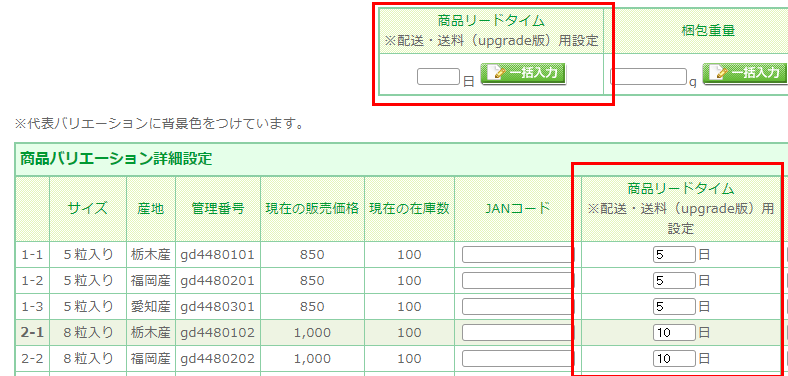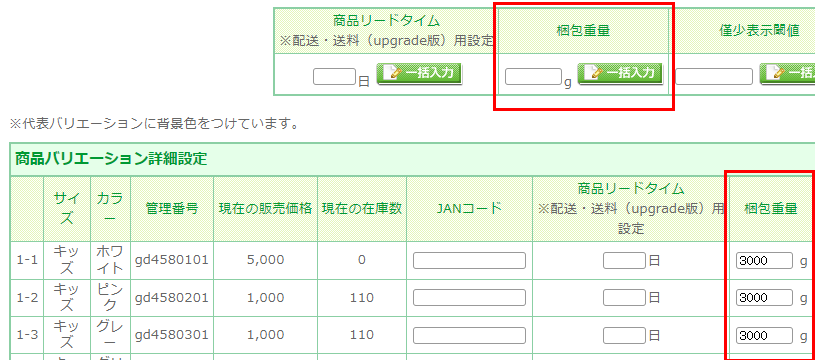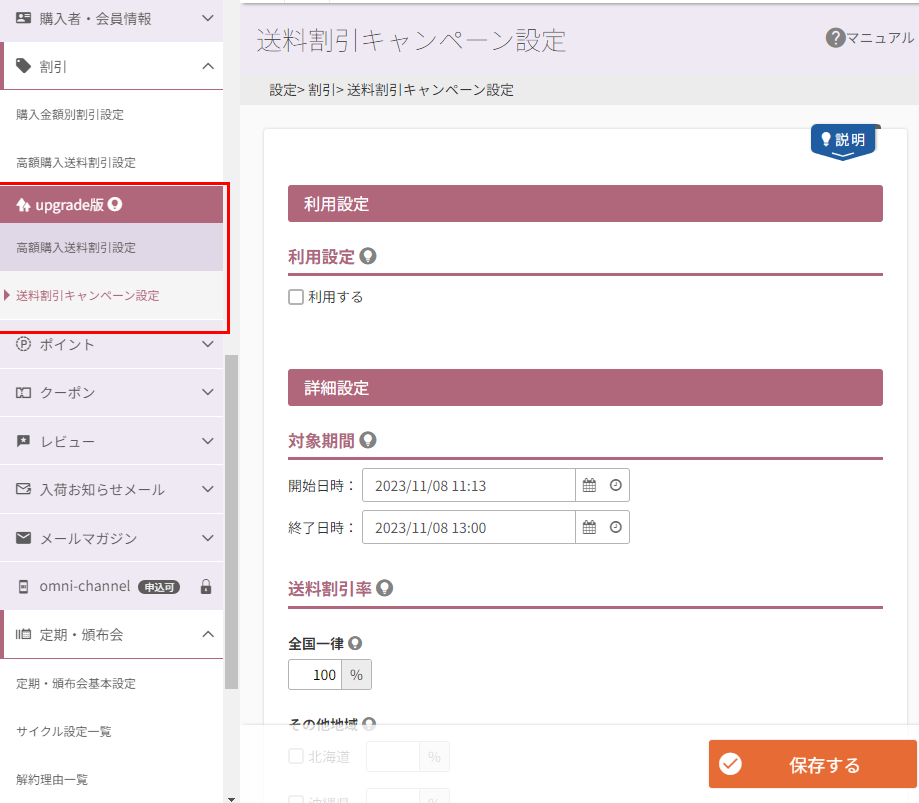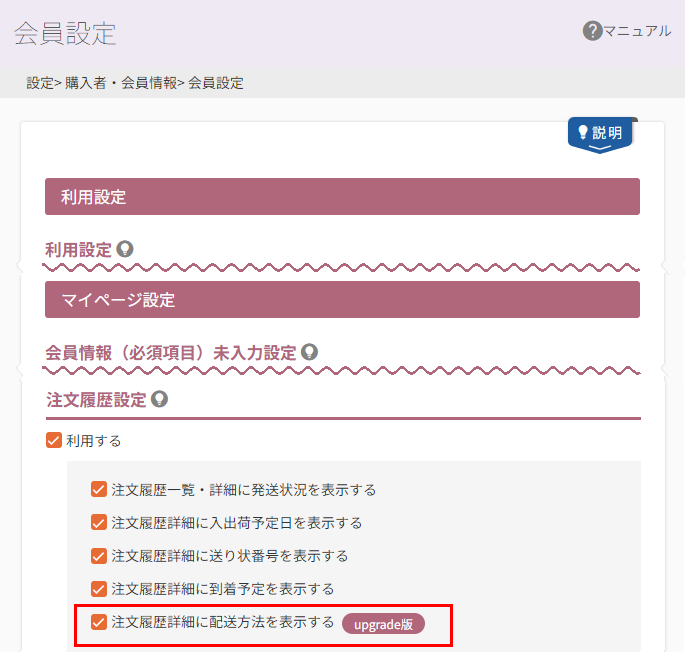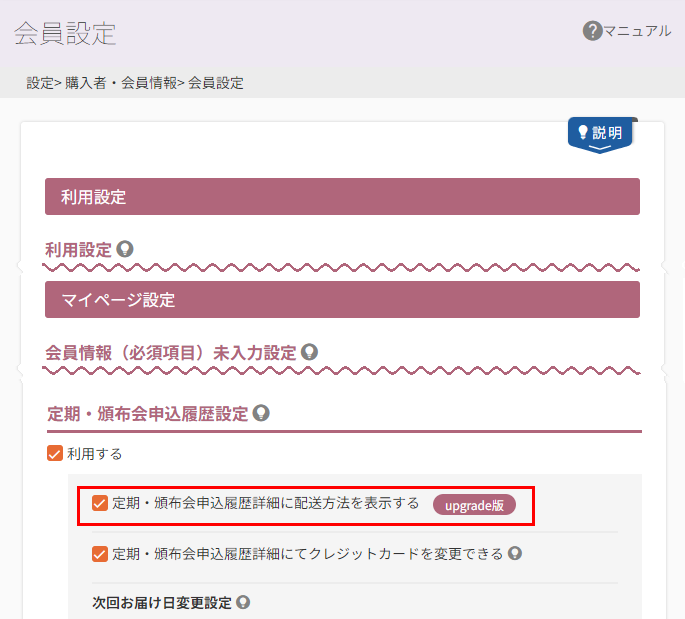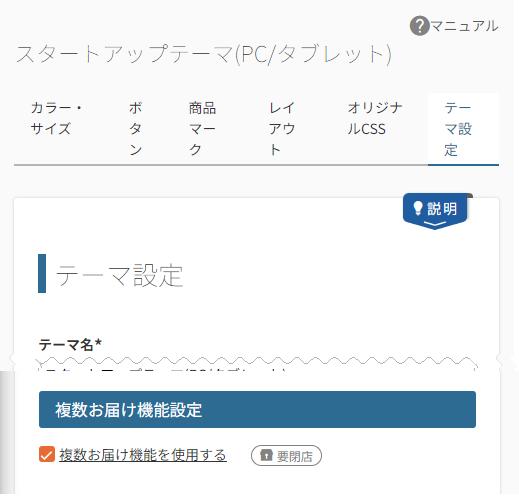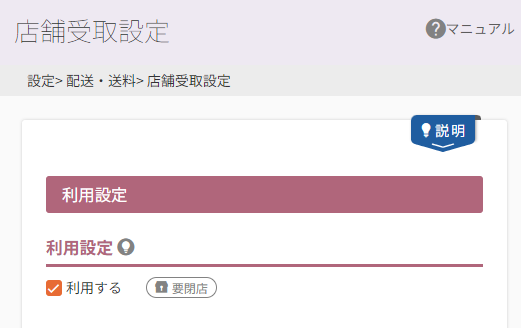[配送・送料機能(upgrade版)]ご利用手順について
本機能はコマースクリエイター未利用・移行中(切替前)の店舗様はご利用いただけません。
ご利用に関する【重要事項・注意事項】を確認してください
「配送・送料機能(upgrade版)」をご利用開始までの設定の流れ/アップグレード手順(「従来版」ご利用の店舗様)を解説します。
<目次>
「従来版」利用店舗様 アップグレードに少しでも不安をお持ちの店舗様
「運用中の「従来版」の送料設定を維持しつつ、「upgrade版」を使うにはどうすればいい?」など、
少しでも不安をお持ちの方は、以下よりお問合せ下さい。
まず初めに検討しましょう
▼そもそもアップグレードすべきが迷っている店舗様はこちらから▼
※ 「従来版」利用店舗様 :2024.01.24以前より「upgrade版」以前の配送・送料設定をお使いの店舗様向けの説明・注意事項です。
商品特性にあわせて、どのような配送サービス設定をしたいかをまず検討しましょう。
| 検討ポイント | 参照 | |
|---|---|---|
|
[1]複数配送サービスを利用しますか?
------------------------------------------------------ クロネコヤマト・佐川急便・ゆうパック・メール便など、それぞれの料金体系・特色にあわせた配送を行いたい場合は、ご活用ください。 |
||
| はいの場合 |
[1-1]専用配送を利用しますか?
|
|
|
[1-2]特定の商品には、利用不可としたい配送サービスはありますか?
------------------------------------------------------ 「重量のある商品にはゆうパックは利用不可としたい」「小物商品の場合はラージ便を利用不可としたい」などの場合にご活用ください。 |
||
|
[2]配送不可としたいエリアはありますか?
------------------------------------------------------ 「そもそも配送サービスにおいて対応していないエリアがある」「お届けに日数がかかりすぎ消費期限内にお届けできない商品ばかりを取り扱っている」などの場合にご活用ください。 |
||
| [3]三温度帯を利用しますか?
------------------------------------------------------ 常温便に加え、冷蔵・冷凍の配送が必要な商品がある場合はご活用ください。 |
||
|
[4]同梱させたい(可能な)商品、させたくない(不可な)商品が明確に分かれていますか?
------------------------------------------------------ 例をいくつか提示します。以下のような場合にご活用ください。
|
||
どのような送料設定をしたいかを検討しましょう。
| 検討ポイント | 参照 | |
|---|---|---|
| [1]離島や山間部への配送に、加算料を設定しますか?
------------------------------------------------------ 都道府県単位以外に、以下のような場合に設定してください。 設定には、該当エリアの郵便番号が必要ですので、あらかじめ洗い出しておきます。
|
||
| [2]送料設定は何を軸にしますか? ※離島/山間部の加算料設定している場合は、いずれの設定においても必ず加算料がかかります。 |
||
| [2-1]全国一律設定にしたい | ||
| [2-2]都道府県別に設定したい | ||
| [2-3]配送時の重量別に設定したい | ||
| [3]細かな送料設定はせずに、後ほどご連絡しますか? | ||
お客様(消費者)に、「お届け希望日」を選択いただくか検討しましょう。
「従来版」利用店舗様 のみの注意事項
「従来版」では「お届け希望日時(希望日+希望時間帯)」として不可設定を行っていましたが、「upgrade版」では「お届け希望日」「お届け希望時間」を別々に設定します。
そのため、「お届け希望日選択不可」「お届け希望時間帯選択不可」商品を指定するために利用する「商品タグ」の確認・見直しが必要です。
| 検討ポイント | 参照 | |
|---|---|---|
|
[1]お客様(消費者)に、「お届け希望日」を選択いただけるようにしますか?
------------------------------------------------------ ECサイト全体設定として「必須・任意・不可」設定が可能な他、「商品タグ」にて特定商品だけ「必須・任意・不可」とすることができ、それぞれ組み合わせで設定が可能です。 ※選択可能とすると、「商品詳細」や「ショッピングカート」などに「最短お届け予定日」を表示することも可能となります。 |
||
| はいの場合 |
[1-1]出荷準備にかかる日数(「商品リードタイム」)を検討しましょう
------------------------------------------------------ 商品を発送準備し、配送サービスへ渡すまでに要する日数を検討します。 ECサイト共通、商品個別、バリエーション毎に設定可能です。 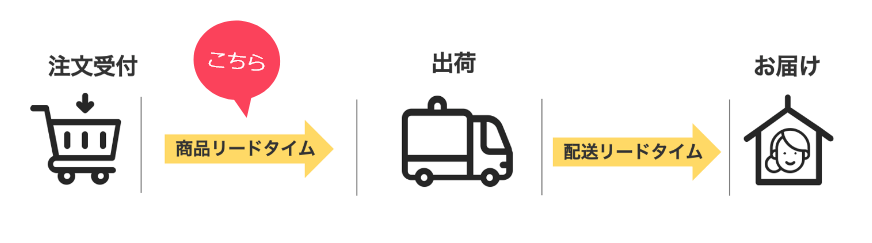
参照:「商品リードタイム」とは |
|
|
[1-2]配送サービスが、お届けにどれくらいの日数を要するか(配送リードタイム)整理しましょう
------------------------------------------------------ 配送サービスにおいて、お届け先に商品を届けるために必要な「配送日数」をあらかじめ調べておきます。 全国一律で余裕のある「配送日数(配送リードタイム)」を設定する、もしくは、都道府県ごとに設定することが可能です。 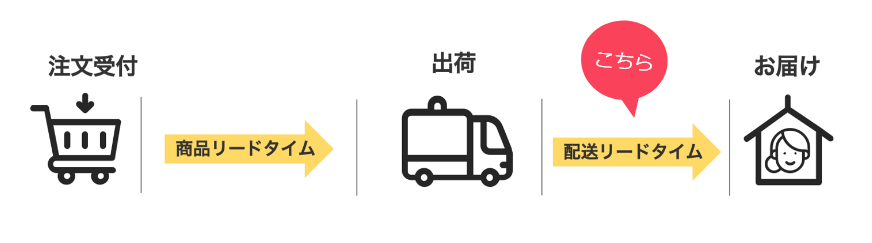
参照:「配送リードタイム」とは |
||
| [1-3]出荷準備作業が行えない日・お届け希望日としてお受けできない日はありませんか?(定休日や特別休業日など) | ||
お客様(消費者)に、「お届け希望時間」を選択いただくか検討しましょう。
| 検討ポイント | 参照 |
|---|---|
|
[1]お客様(消費者)に、「お届け希望時間」を選択いただけるようにしますか?
------------------------------------------------------ 「希望時間帯」を選択できるようにするかを指定できます。 「商品タグ」を利用し、特定の商品だけ指定ができないように設定可能です。 |
設定手順/アップグレード手順
ここでは必要な設定項目と設定手順を説明します。
各項目の詳細については、各リンク先ページをご覧ください。
※ 必須 マークは必須設定項目です。それ以外は必要に応じて設定してください。
※ 「従来版」利用店舗様 :2024.01.24以前より「upgrade版」以前の配送・送料設定をお使いの店舗様向けの説明・注意事項です。
プレビューで、事前確認できるようにする 「従来版」利用店舗様 必須
配送・送料(upgrade版)は、切替え前(本番適用前)にプレビューで確認しながら設定を進められます。
設定を確認したいタイミングで、適宜プレビュー機能をご活用いただくことをおすすめします。
「アカウント情報」画面にて設定します。
本画面よりプレビュー表示するECサイトを、「従来版の配送・送料設定」・「upgrade後の配送・送料設定」のいずれかから選択できます。
設定により、いつでもプレビュー画面を切替えられます。
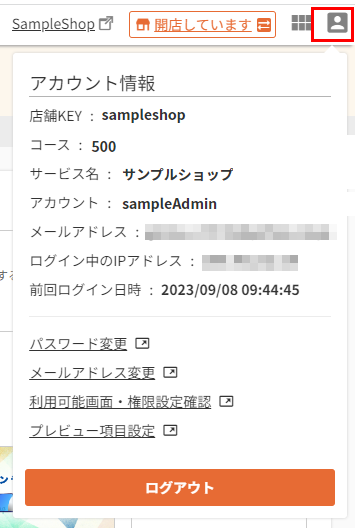
プレビュー項目設定を押下します。
表示されたモーダルにて、「配送・送料機能(upgrade版)」を選択します。
[プレビュー項目設定]リンク
![[プレビュー項目設定]リンク](/img/guideContents/managementscreen-previewSettings.png)
「プレビュー項目設定」モーダル
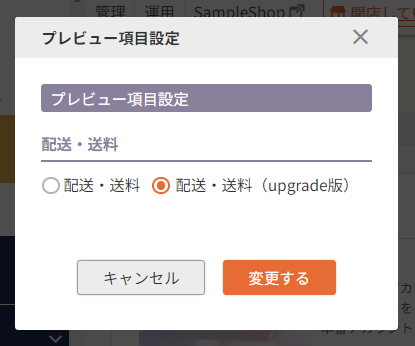
商品一括登録用に「upgrade版」項目を有効にする
「商品一括登録用ファイル」と「バリエーション詳細登録用ファイル」の項目設定を行います。
商品データ一括登録項目設定の「商品タブ」と「バリエーション詳細タブ」の「upgrade版」用の項目(赤枠)にチェックすると、一括登録が可能な状態となります。
「梱包重量」は、「upgrade版マークがありませんが、送料計算に利用したい場合はチェックしておきます。
商品タブ
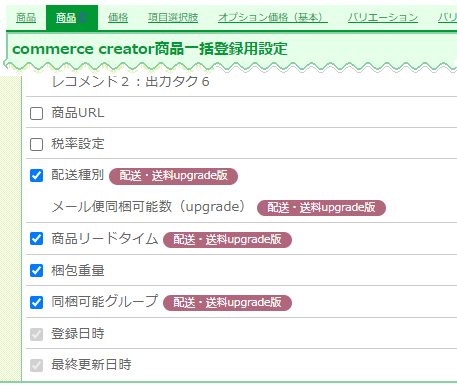
バリエーション詳細タブ
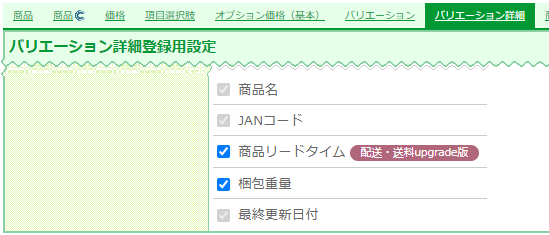
以下に続く商品登録の操作において、CSVでの一括登録が可能となります。
※2024.01.24以降futureshop新規発行店舗様の画面では、「upgrade版」マークは非表示となっています。
現在設定中の「送料込み商品」「商品個別送料」に変更がないか確認する 「従来版」利用店舗様
配送サービスの複数利用、送料設定の変更に伴い、「送料込み商品」「商品個別送料」を登録している商品をそのまま利用してもよいかを念のために確認してください。
特定商品に必要な「商品タグ」を登録する
「商品タグ」を利用することで各配送サービスや各種設定の利用を商品単位で除外/限定することが可能になります。
配送サービスの利用方法に従って、該当商品に必要な「商品タグ」を登録しておきます。
<「商品タグ」利用検討時の参考コンテンツ>
<「商品タグ」設定例>
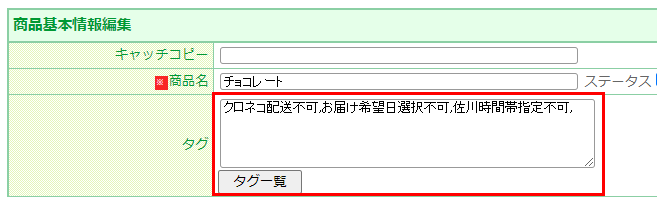
- 各配送サービスの利用を除外する(利用不可とする)タグ(例:クロネコ配送不可など)
- 各配送サービスの利用を限定するタグ(例:大型家具専用便・ピアノ専用便など)
- 「お届け希望日」の選択用タグ(例:お届け希望日選択必須・お届け希望日選択不可・お届け希望日選択任意など)
- 「お届け希望時間帯」の選択不可タグ(例:佐川時間帯指定不可など)
CSVでの一登録が可能です。
商品タグ一括登録をご利用ください。
全商品の「配送種別」を登録しなおす 「従来版」利用店舗様 ・登録する 必須 (※2025.03.18update)
「配送種別」を必ず登録してください。
「従来版」利用の場合
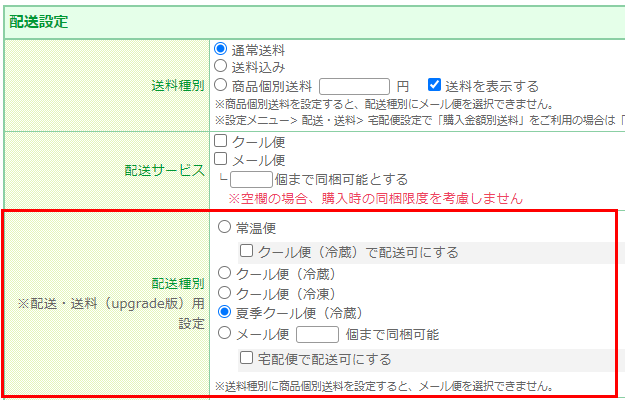
バージョンアップ後futureshop新規発行店舗様の場合
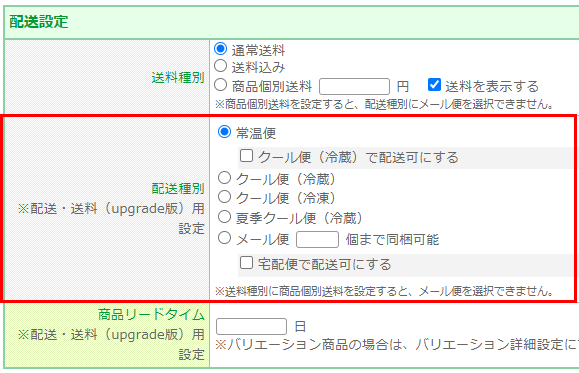
「配送種別」を全商品に登録してください。 「宅配便」か「メール便」か、「宅配便」の場合は「温度帯」を含めて登録します。
CSVでの一登録が可能です。
商品一括登録の列数「226.227」が該当項目となります。
次手順においても同様のCSVファイルを利用するので、登録する際は併せての登録がおすすめです。
「従来版」利用店舗様 のみの注意事項
現在の「配送サービス」項目がご利用できなくなります。
「従来版」の設定は、以下のようにへ自動的に移設されます。 必要に応じて確認、修正してください。
クール便やメール便で配送する商品ではない場合は常温便を選択します。
- 「配送サービス」の設定は、「配送種別」へ
- 「メール便(同梱数)」はそのまま「メール便(同梱数)」へ
- 「同梱数」が 「指定なし(空欄)」の場合、「最大値(9999)」で登録されます。
- 「宅配便で選択可にする」の設定は、チェックONの状態で登録されます。
- 「クール便」は「クール便(冷蔵)」へ
「メール便」の同梱可能数を超えた場合の配送方法が変わります。
設定した「同梱可能数」を超えると、「宅配便で配送可にする」のチェックがOFFの場合は、「メール便」での複数個口配送となります。
「宅配便で配送可にする」のチェックがONの場合は、お客様(消費者)に「メール便(複数個口)」か「宅配便」かを選択いただけるようになります。
「従来版」のように、自動で宅配便には切り替わりません。
配送・送料基本設定を登録する 必須
配送・送料に関して、全配送サービス、店舗登録商品に共通となる設定を行います。
各項目の詳細については、リンク先の説明をご覧ください。
「発送準備にどれくらい日数を要するか(商品リードタイム)」「クール便(冷蔵・冷凍)を利用するか」「「お届け希望日」を選択可能にするか」 「複数商品同時に購入された場合の送料計算をどうするか」などについて本画面に必要な設定があります。
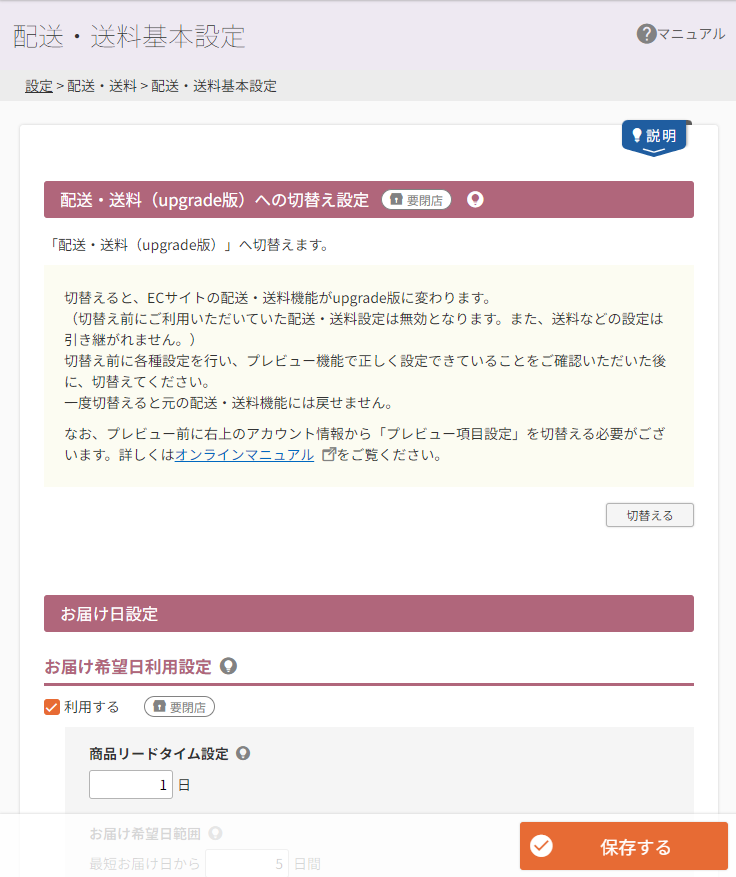
- 配送・送料(upgrade版)の切替え設定 「従来版」利用店舗様
※最終手順で操作します。現時点では操作しないでください。 - お届け日設定
- 複数商品同時購入時の送料計算設定
- クール便(冷蔵・冷凍)設定(※2025.03.18update)
- メール設定(注文確認メールに挿入する文章)
- 配送サービス選択表示設定(利用不可表示文字列)
設定方法に関する関連リンク
特定商品に「商品リードタイム」を登録する
前述の「配送・送料基本設定を登録する」の手順にて、全商品に共通する商品の出荷準備に要する日数(商品リードタイム)を設定しましたが、商品個別に設定が必要な場合は本画面で設定します。
※バリエーション商品で、バリエーションごとに異なるリードタイムを設定したい場合は、商品バリエーション詳細設定にて登録します。
基本情報-配送設定

CSVでの一登録が可能です。
商品一括登録の列数「228」が該当項目となります。
次手順においても同様のCSVファイルを利用するので、登録する際は併せての登録がおすすめです。
参照:「商品リードタイム」とは
離島など一部地域グループを登録する
離島や一部地域のみ配送料を設定したい場合のみ利用します。
離島や山間部などのエリアグループを、郵便番号で登録します。
<「離島など一部地域グループ」利用検討時の参考コンテンツ>
本画面に登録したデータを元に、送料設定におけるに特別料金の加算や配達不可エリアの指定、送料割引の計算が行われます。
送料設定など他のメニューを設定する前に、登録してください。
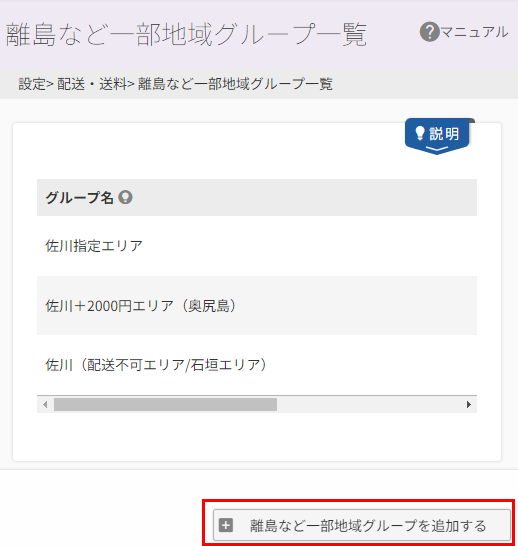
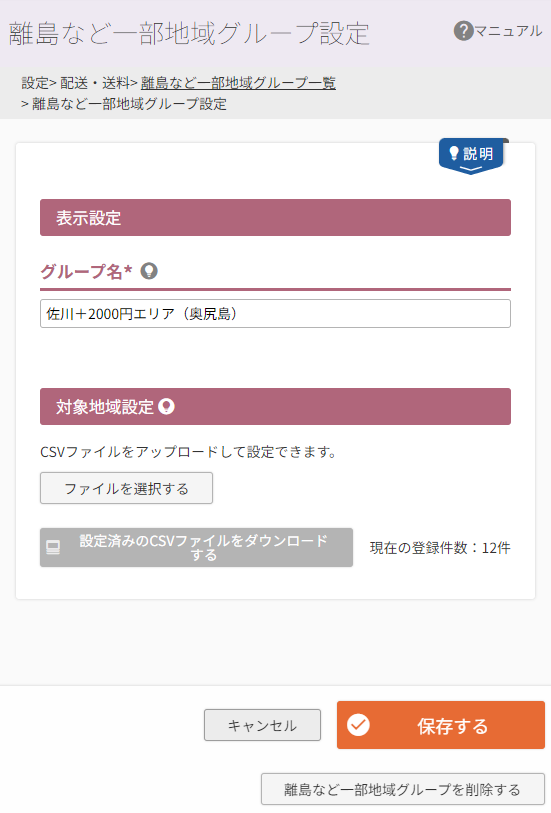
CSVで登録します。
CSV仕様は、アップロードCSVの仕様をご覧ください。
宅配便設定をする 必須
利用したい宅配便サービスをすべて登録します。
<「配送サービス」利用検討時の参考コンテンツ>
各項目の詳細については、設定画面のリンク先の説明をご覧ください。
「お届けにどれくらいの日数を要するか(配送リードタイム)」「送料に加算料が必要なエリアがあるか」「配送を不可とする商品やエリアがあるか」「お届け希望時間帯を選択可能にするか」について本画面に必要な設定があります。
「従来版」利用店舗様 のみの注意事項
「従来版」とは設定メニューが異なります。「upgrade版」マーク付きメニュー配下の「配送サービス一覧」から遷移してください。
設定>配送・送料>配送サービス一覧の[配送サービスを追加する]より開始します。
表示されたモーダルにて「宅配便」を選択し、利用したい運送会社を選択します。
![[配送サービスを追加する]](/img/settings/shippingV2List_list-BtnGC.png)
※2024.01.24以降futureshop新規発行店舗様の画面では、左サイドの「upgrade版」メニューは非表示となっています。「従来版」の「配送サービス」メニューも表示されていません。
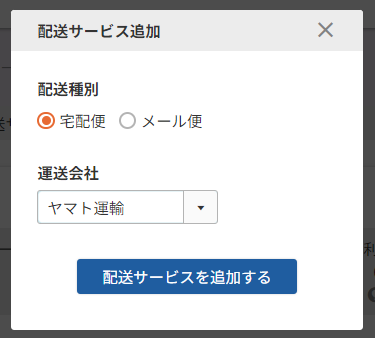
モーダル上の[配送サービスを追加する]を押下すると、「宅配便設定」画面に遷移します。
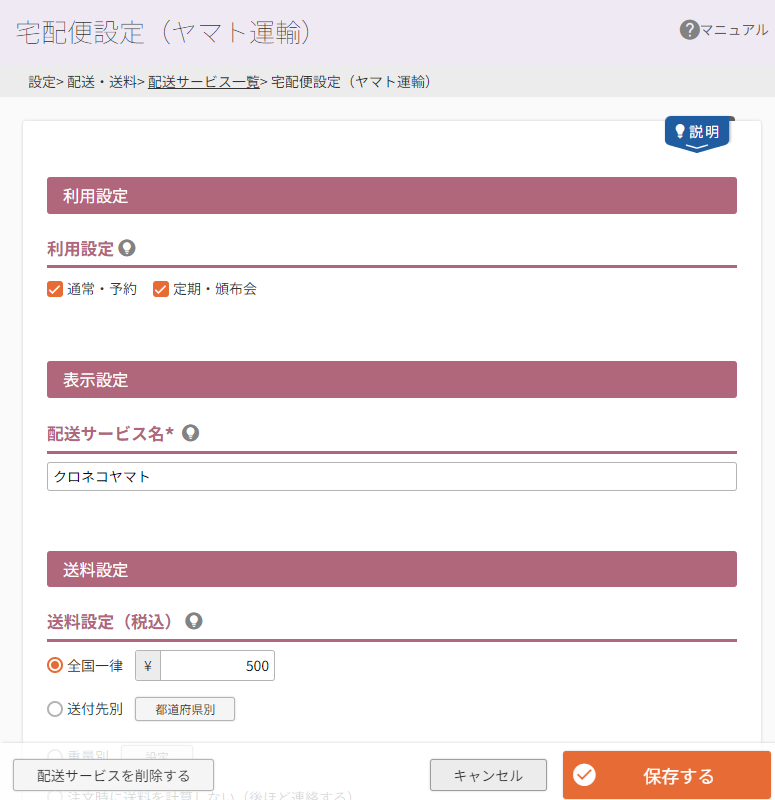
- 利用設定
- 表示設定
- 送料設定
- 配送設定(配送リードタイム設定)
- 配送不可設定
- お届け希望日設定(お届け希望日除外設定)
- お届け希望時間帯設定
- コメント設定
参照:
画面表示との対応は、画面表示イメージ(各種コメント・メッセージ・ボタン対応)をご覧ください。参照 「従来版」利用店舗様 :
コマースクリエイター>メッセージに設定していた表示内容が、本項目の設定内容に変更となります。 「従来版」との対応を確認したい場合は「upgrade版」と「従来版」での表示“コメント”と“メッセージ”の対応表をご覧ください。 - 配送サービス選択設定 (利用できる配送サービスを限定/除外する設定)
設定方法に関する関連リンク
「梱包重量」を登録する
送料設定において、梱包の重量別に設定するとした場合は、必ず登録します。
※バリエーション商品で、バリエーションごとに異なるリードタイムを設定したい場合は、商品バリエーション詳細設定にて登録します。
<「重量別配送サービス」利用検討時の参考コンテンツ>
基本情報
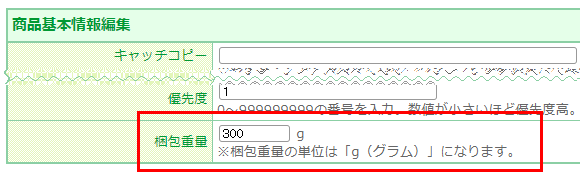
CSVでの一登録が可能です。
商品一括登録の列数「229」が該当項目となります。
次手順においても同様のCSVファイルを利用するので、登録する際は併せての登録がおすすめです。
メール便設定をする 任意
メール便は設定必須ではありません。利用する場合のみ設定します。
利用したいメール便サービスをすべて登録します。
<「メール便」利用検討時の参考コンテンツ>
各項目の詳細については、設定画面のリンク先の説明をご覧ください。
「配送を不可とする商品やエリアがあるか」について本画面に必要な設定があります。
「従来版」利用店舗様 のみの注意事項
「従来版」とは設定メニューが異なります。「upgrade版」マーク付きメニュー配下の「配送サービス一覧」から遷移してください。
設定>配送・送料>配送サービス一覧の[配送サービスを追加する]より開始します。
表示されたモーダルにて「メール便」を選択し、利用したい運送会社を選択します。
![[配送サービスを追加する]](/img/settings/shippingV2List_list-BtnGC.png)
※2024.01.24以降futureshop新規発行店舗様の画面では、左サイドの「upgrade版」メニューは非表示となっています。「従来版」の「配送サービス」メニューも表示されていません。
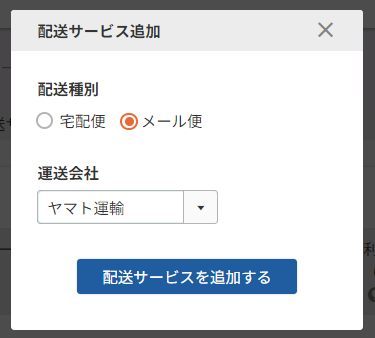
モーダル上の[配送サービスを追加する]を押下すると、「メール便設定」画面に遷移します。
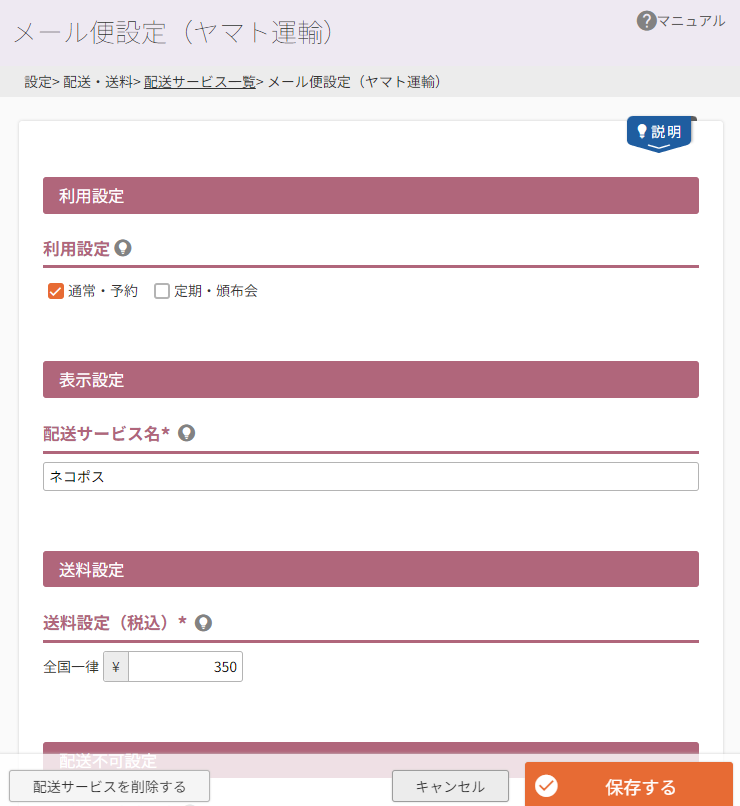
参照:
画面表示との対応は、画面表示イメージ(各種コメント・メッセージ・ボタン対応)をご覧ください。
参照 「従来版」利用店舗様 :
コマースクリエイター>メッセージに設定していた表示内容が、本項目の設定内容に変更となります。 「従来版」との対応を確認したい場合は「upgrade版」と「従来版」での表示“コメント”と“メッセージ”の対応表をご覧ください。
設定方法に関する関連リンク
定期・頒布会申込みの「配送」関する項目を設定する(定期購入・頒布会オプションご利用店舗のみ)
設定画面:設定>定期・頒布会>定期・頒布会基本設定
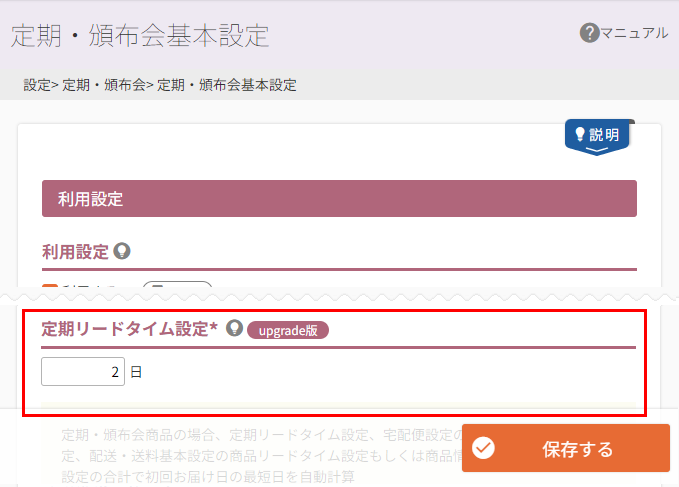
- 定期リードタイム設定
通常のお届けサイクルとは別に、「初回」のお届け日を選択できる設定にしている場合、「初回お届け希望日」の選択肢をいつから表示可能とするか算出するために利用します。
なお「初回お届け希望日」の選択肢は、「商品リードタイム」「配送リードタイム」など、他の設定ととあわせて計算されます。
※2024.01.24以降futureshop新規発行店舗様の画面では、「upgrade版」マークは非表示となっています。
「従来版」利用店舗様 のみの注意事項
「従来版」とは[受注データ]の生成タイミングが異なります。 [受注データ]の生成タイミングについてをご覧ください。
設定方法に関する関連リンク
同梱可能グループを登録する (※2025.03.18update)
「同梱させたい(可能な)商品」「させたくない(不可な)商品」が明確に分かれており、同梱可能・不可を制御したい場合は設定してください。
<「梱可能グループ」利用検討時の参考コンテンツ>
本画面に登録したグループを商品に設定することで、同じグループが設定された商品のみを同梱可能とできます。
また同梱可能グループ同時購入設定を利用すれば、同じ同梱グループに属する商品のみを同時購入可とすることもできます(グループ外の商品は同時に購入不可にできる)。(※2025.03.18update)
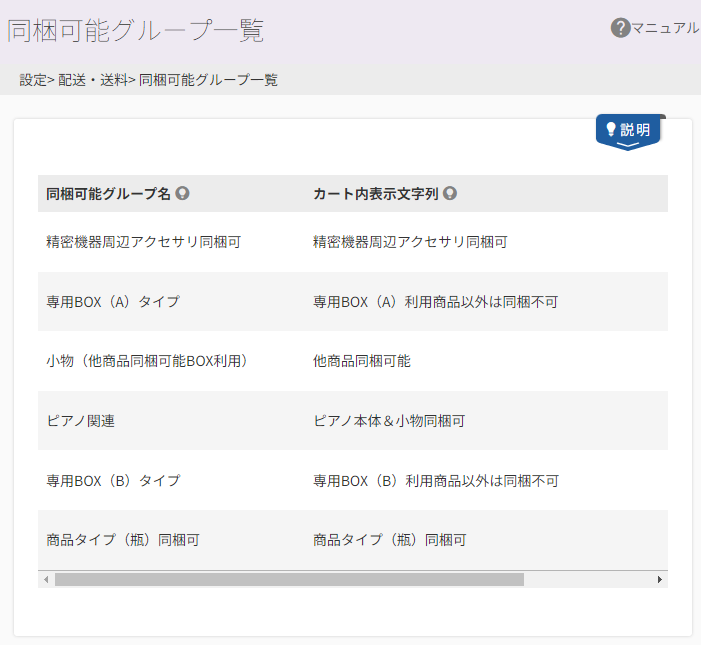
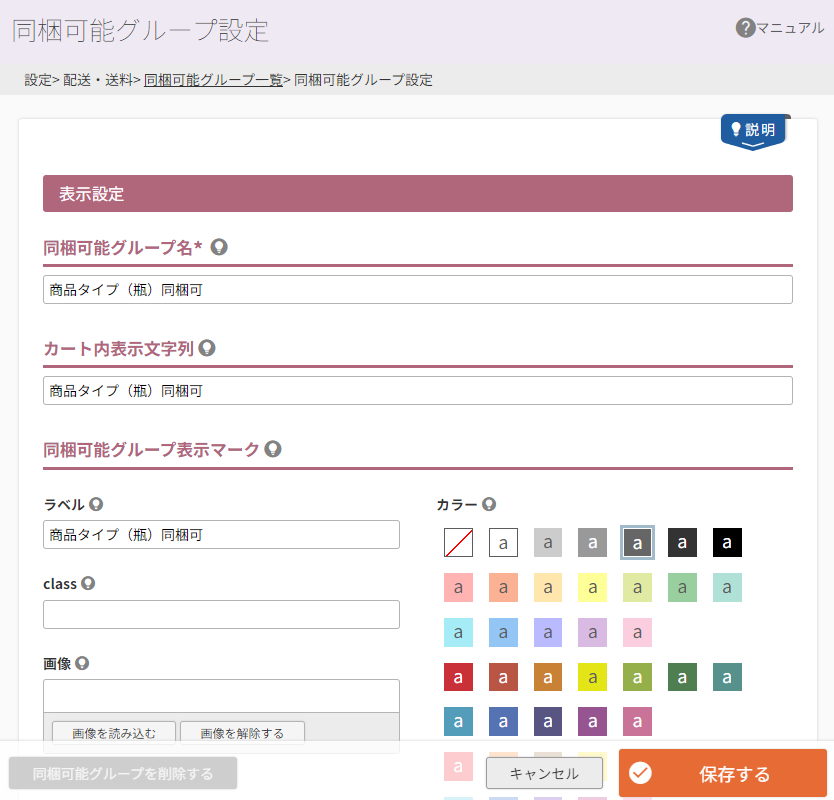
登録した同梱可能グループを商品に設定します。
同梱ができる商品は、同じグループを設定します。
逆に同梱したくない商品には、グループを設定しないことで、同梱不可とできます。
他の設定の影響をうけ、同じグループに属していても同梱されない場合があります。
詳しくは、【参考】「同梱可能グループ設定」をしているのに、同梱とならない場合の確認事項をご覧ください。
基本情報
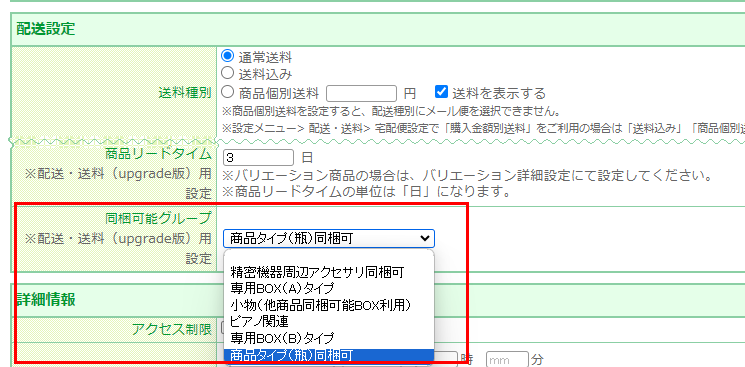
CSVでの一括登録が可能です。
商品一括登録の列数「230」が該当項目となります。
高額購入送料割引設定を登録する
設定画面:設定>割引>高額購入送料割引設定
購入金額による送料割引を行い場合は設定します。
「従来版」利用店舗様 のみの注意事項
「従来版」とは設定メニューが異なります。「upgrade版」マーク付きのメニューをご利用ください。
「従来版」と比較して、より詳細な割引設定を行えるようになっていますので、再設定をお願いします。
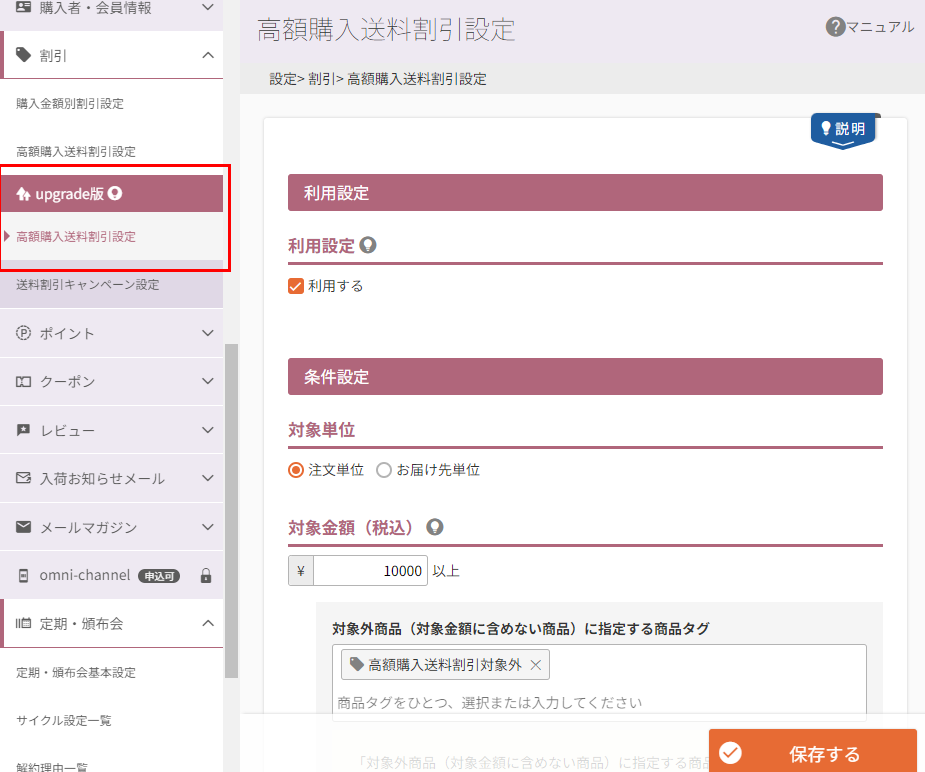
設定方法に関する関連リンク
送料割引キャンペーンを登録する
設定画面:設定>割引>送料割引キャンペーン設定
送料割引のキャンペーンを行いたい場合は設定します。
「従来版」利用店舗様 のみの注意事項
「従来版」では、「宅配便設定」の一部でしたが、「割引」メニューの中に変更されています。
「upgrade版」マーク付きのメニューをご利用ください。
「従来版」と異なり、「メール便送料」「商品個別送料」もキャンペーン対象となりますので、設定の見直しをお願いします。
三温度帯対応を示す「商品マーク」を設定する(※2025.03.18update)
「商品グループ」「商品詳細」画面に、三温度帯対応商品である旨、「商品マーク」を表示するための設定です。
表示ラベルは、コマースクリエイター>テーマ>ボタンで設定しますが、画面に表示するには本設定が必要です。
「従来版」利用店舗様 のみの注意事項
「従来版」の「クール便マーク」が「クール便(冷蔵)マーク」に変更となり、新たに 「常温便(冷蔵便配送可)マーク」「常温便(冷蔵・冷凍可)マーク(※2025.03.18追加機能)」「クール便(冷凍可)マーク(※2025.03.18追加機能)」「クール便(冷凍)マーク」が追加されています。
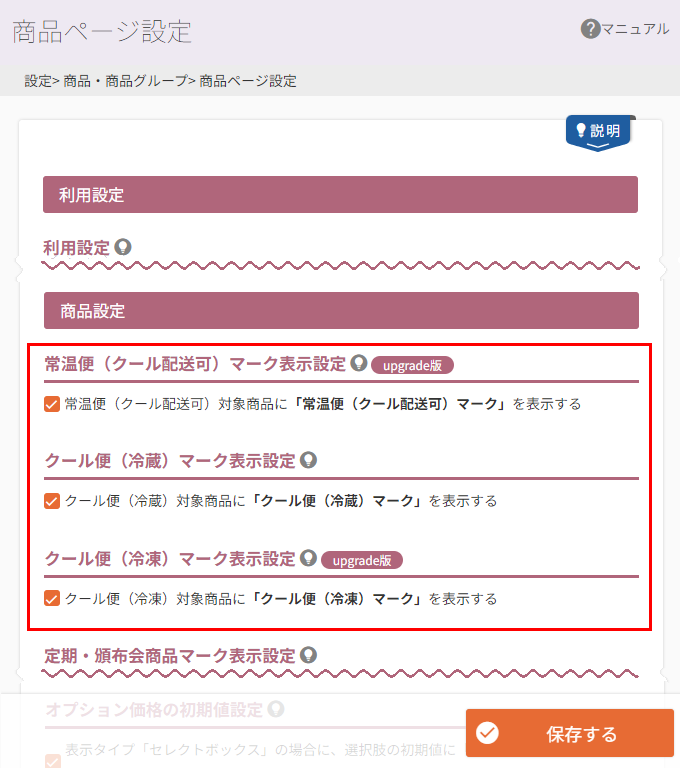
※2024.01.24以降futureshop新規発行店舗様の画面では、「upgrade版」マークは非表示となっています。
ユーザー画面表示イメージ
設定方法に関する関連リンク
マイページの「注文履歴詳細」画面・「申込履歴詳細」画面(定期購入・頒布会オプションご利用店舗のみ)に「配送方法」を表示する
マイページの「注文履歴詳細」画面・「申込履歴詳細」画面に「配送方法(常温便・クール便(冷蔵・冷凍))」を表示するための設定です。
「従来版」利用店舗様 のみの注意事項
「従来版」の「お届け方法」として「宅配便(表示名)・クール便・メール便名(表示名)」が表示されていましたが、 「upgrade版」では、「配送サービス」として「配送サービス名(表示名)・メール便名(表示名)」が、「配送方法」として「常温便・クール便(冷蔵・冷凍)」が表示されるようになります。
現時点でチェックをONにしても、既存のECサイトに影響はありません。
※2024.01.24以降futureshop新規発行店舗様の画面では、「upgrade版」マークは非表示となっています。
ユーザー画面表示イメージ
受注データのダウンロード項目の設定(※2025.03.18update)
設定画面:運用>受注管理>受注データ取得項目設定
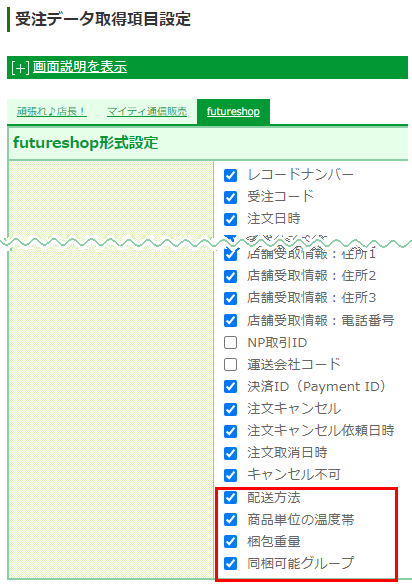
受注データのダウンロード用に、新たに追加された項目のチェックをONにします。
チェックをすると、ダウンロード時に「upgrade版」で追加された項目を含めることができます。
「従来版」利用店舗様 のみの注意事項
「upgrade版」では、futureshop形式の受注データ(CSV)のダウンロード項目が追加されます。(左図赤枠)
現時点でチェックをONにしても、既存の受注データに影響はありません。
受注管理ソフトをご利用の場合は、「upgrade版」の追加項目に対応しているか、事前に提供元にご確認ください。
受注データ(futureshop形式)の変更点に関しては下記マニュアルをご確認ください。
必要なボタンやメッセージを設定する 必須
必要な設定と画面表示の対応については、画面表示イメージ(各種コメント・メッセージ・ボタン対応)をご覧ください。
「従来版」利用店舗様 のみの注意事項
「従来版」のと必要な設定が異なっていますので、再設定をお願いします。
「upgrade版」と「従来版」での表示“コメント”と“メッセージ”の対応表もご参照ください。
各種メール(ご注文確認メールなど)の設定をする
設定画面:設定>メール>メール設定一覧>ご注文確認メール設定など
受注や発送が完了した際にお客様(消費者)へ送信される内容を確認します。
※ 実際のメールの確認は、プレビューではできませんので、[テストメール]やマニュアル記載のサンプルをご覧ください。
「従来版」利用店舗様 のみの注意事項
特に「任意受注連絡メール設定(管理者向け)」を利用している場合は、以下の置換文字が追加(出力内容変更)されていますので、必要に応じて設定してください。
- [新規追加]
- 受注商品リスト($ORDER_GOODS_LIST$)設定:温度帯($GOODS_TEMPERATURE$)
- お届け先($ORDER_DELIVERY$)(※2025.03.18update):
個口数($DELIVERY_POSTAGE_BOX_COUNT$)・クール便個口数($DELIVERY_COOL_DELIVERY_BOX_COUNT$) - お届け先($ORDER_DELIVERY_LIST$)(複数)※2025.03.18update):
個口数($DELIVERY_POSTAGE_BOX_COUNT$)・クール便個口数($DELIVERY_COOL_DELIVERY_BOX_COUNT$)(
- [出力内容変更]
お届け先($ORDER_DELIVERY$)設定:お届け方法($DELIVERY_WAY_NAME$)・お届け方法(配送サービス)($DELIVERY_SERVICE_WAY_NAME$) - [出力内容変更]
お届け先($ORDER_DELIVERY_LIST$)設定(複数):お届け方法($DELIVERY_WAY_NAME$)・お届け方法(配送サービス)($DELIVERY_SERVICE_WAY_NAME$)
受注や発送が完了した際にお客様(消費者)へ送信される内容を確認します。 「upgrade版」ではメール内の「注文情報」や「申込情報」などに新たな情報が追加されます。
追加される内容につきましては下記マニュアルにてご確認ください。
表示に必要なレイアウトを確認&変更 「従来版」利用店舗様 必須
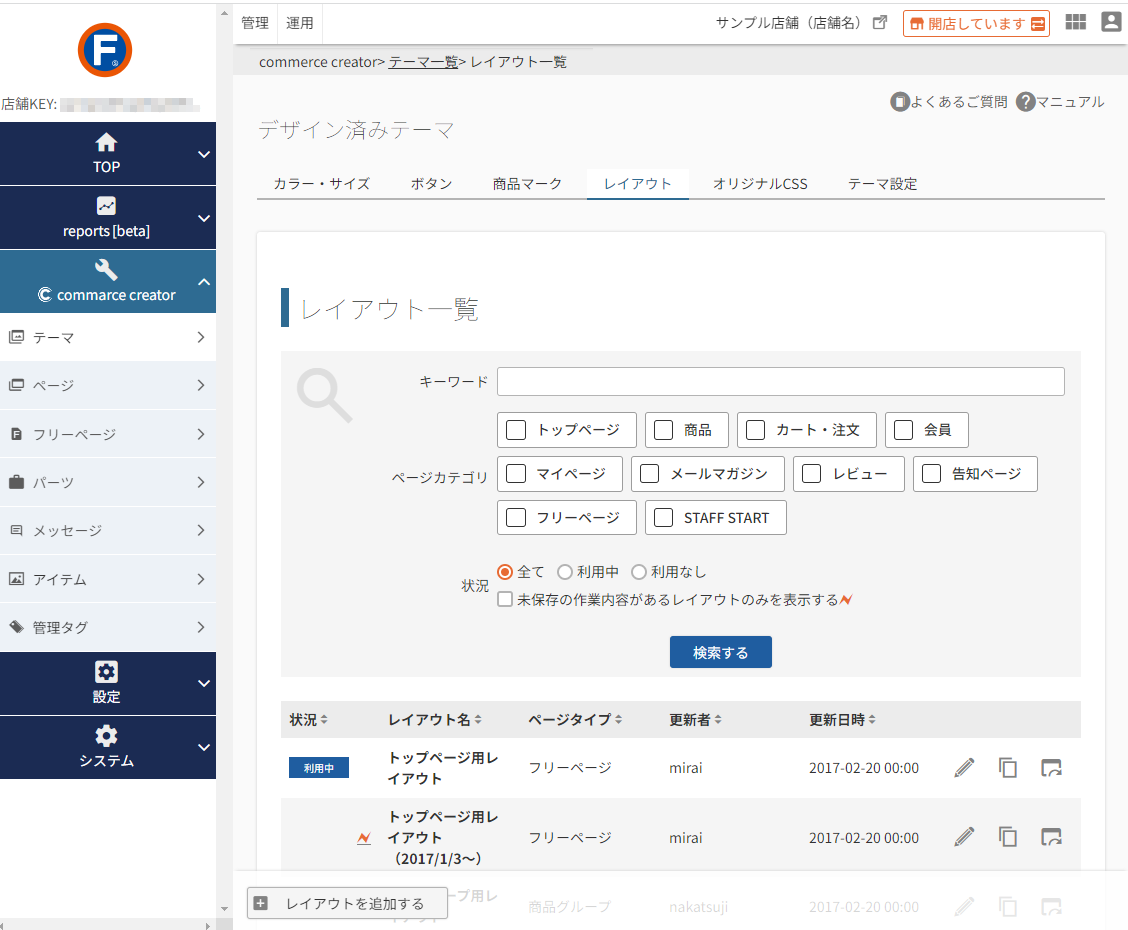
一部のレイアウトについては、(upgrade)とついているレイアウトを利用することになります。
これまで利用していたレイアウトでは、ECサイトは表示できなくなりますので、切替前にレイアウトの確認をプレビューで必ず行ってください。
プレビューの仕方がわからない場合は、次手順「プレビューで確認する」をご参照ください。
確認が必要なレイアウト一覧
以下の表を参考に、各レイアウトに配置されているパーツを確認し、デザイン調整、および必要・不必要なパーツの配置を調整してください。
<ご注文・お申込み時に表示されるレイアウト>
| 種別 | お届け先 | レイアウト名 |
|---|---|---|
| 通常のご注文 | 単数 | ご注文手続き(単数)(upgrade) |
| 複数 ※複数お届け機能利用時のみ |
ご注文手続き(複数) | |
| 店舗 ※店舗受取機能利用時のみ |
ご注文手続き(単数)(upgrade) | |
| 複数・店舗選択画面 ※複数お届け機能と店舗受取機能を併用時のみ |
お届け方法選択(upgrade) ※本画面で「複数」「店舗」いずれかのお届け先を選択します。 選択後に表示されるレイアウトは本表(上段記載)のとおりです。 |
|
| 定期・頒布会のお申込み ※定期・頒布会オプション利用時のみ |
単数のみ | お申し込み手続き(upgrade) |
<その他のレイアウト>
プレビューで確認する 必須
プレビューの表示方法とプレビュー機能についてを参考に、プレビューを行いECサイト全体を確認してください。
商品を実際にカートに入れ、注文手続き画面の表示や動作が意図通りかをご確認ください。複数購入パターンでの動作確認もおすすめします。
(例)「レイアウト変更」画面から

(例)「テーマ」一覧から
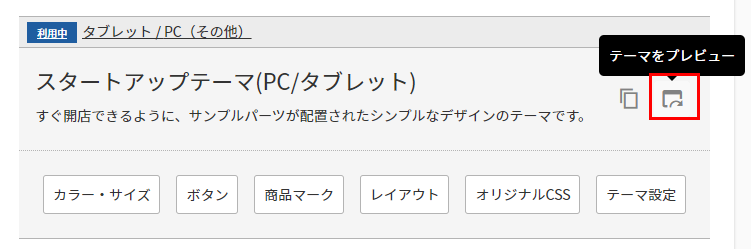
修正や調整が必要な場合は各手順に戻り調整してください。
プレビューで特に確認すべきページ
| 画面名とマニュアルリンク | URL | 確認事項 |
|---|---|---|
| 「お商品詳細」画面 | /c/(以下は商品のURL) | 「お届け予定日」の表示設定をしている場合の表示状況 |
| ショッピングカート | /p/cart | 「お届け予定日」の表示設定をしている場合の表示状況 |
| 「お届け方法選択」画面 | /p/select-delivery | 複数お届け機能と店舗受取機能を併用時のみ |
| 「ご注文手続き」画面 | /p/checkout | 「配送方法」「送料計算」などが意図通り表示・動作しているか |
| 「お申込み手続き」画面 | /p/checkout?type=subscribe | 定期・頒布会オプション利用時のみ 「配送方法」「送料計算」などが意図通り表示・動作しているか |
| 送料とお支払い方法について | /p/about/shipping-payment | 送料に関するご案内が意図通りに表示されているか |
注意事項
切替えボタンを押下する 「従来版」利用店舗様 必須
以上で「upgrade版」利用のための事前準備は完了です。
プレビューで表示に問題がなければ、「配送・送料機能(upgrade版)」への切替え(「upgrade版」の利用開始)を行います。
店舗を一度閉店してください。
[切替える]を押下します。
注意事項がモーダルで表示されます。
複数画面表示されますので、全画面の注意事項をよく読み、それぞれチェックの上、最終画面にて[配送・送料(upgrade版)に切替える]ボタンを押下します。
アップグレード前の表示
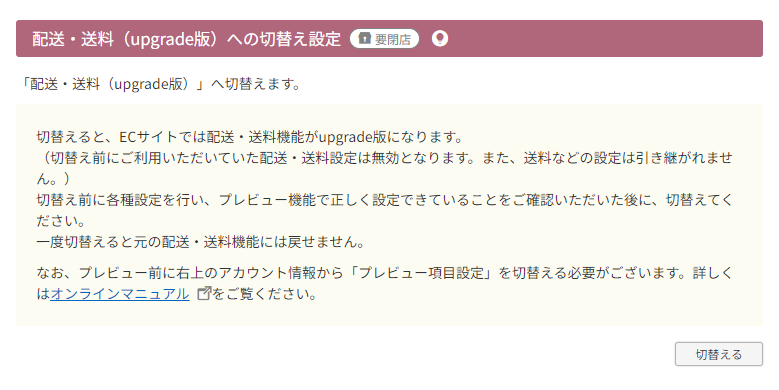
注意アラート(最終画面)
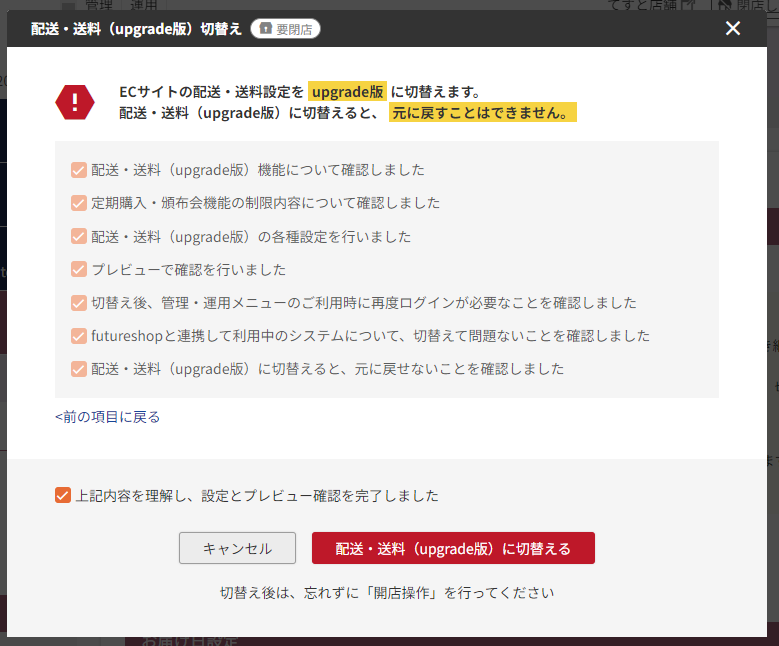
切替えが完了すると、以下のような表示になります。
一定期間経過すると、本項目は非表示となります。
アップグレード後の表示

テスト受注などを行い、動作確認を必ず行ってください。
「従来版」利用店舗様 のみの注意事項
左メニューの「配送・送料機能(upgrade版)」など、「従来版」と「upgrade版」を分けるために表示されていたメニュー表示や注釈、「従来版」にしか利用しない項目も同時に非表示となります。(受注検索メニューなどの一部項目には、残ります。)
定期・頒布会申込みの「次回お届け変更日」に関する項目を設定する(定期購入・頒布会オプションご利用店舗のみ) 「従来版」利用店舗様
「upgrade版」アップグレード完了後のみに、本項目が表示されます。
マイページから次回お届け日を変更する機能を利用する際には、忘れずに設定してください。
「次回お届け変更日」として選択できる「変更可能範囲(選択肢)」を算出する際に参照されます。
マイページから変更可能な範囲は、**「操作日+次回お届け日変更時の最短日設定(本設定)+1日」 ~「 次々回受注確定日の前日」**となります。
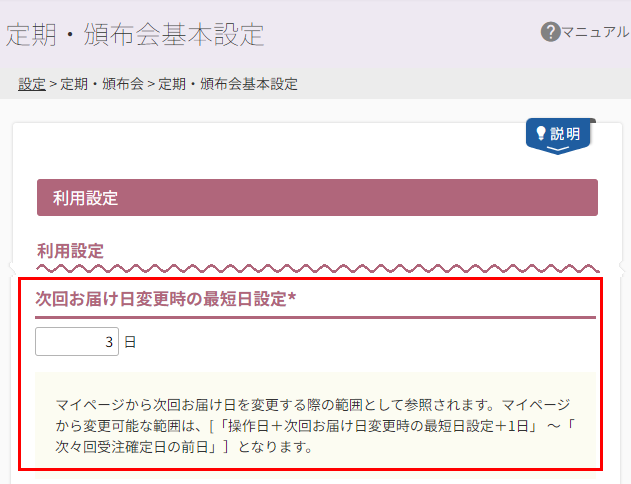
- 次回お届け日変更時の最短日設定
マイページから次回お届け日を変更する機能を利用する際、変更日として選択できる「変更可能範囲」を算出するために参照されます。